广联达软件操作规程
广联达的使用步骤流程

广联达的使用步骤流程1. 安装广联达软件•下载广联达软件安装包•执行安装包,按照安装向导进行安装•运行安装成功的广联达软件2. 创建新工程•打开广联达软件•在软件菜单栏中选择“文件” -> “新建” -> “工程”•在工程创建向导中输入工程名称和路径•点击“确定”按钮创建新工程•新工程创建成功后,在软件主界面中可见新建的工程3. 导入项目模型•点击软件主界面中的“模型管理”按钮•在模型管理界面中,点击“导入模型”按钮•选择要导入的模型文件,点击“打开”•在导入模型向导中选择导入的模型类型和设置相应的参数•点击“确定”按钮导入模型•导入成功后,在模型管理界面中可见导入的模型4. 创建施工计划•点击软件主界面中的“施工计划”按钮•在施工计划界面中,点击“新建”按钮•输入施工计划的名称和起始时间•点击“确定”按钮创建施工计划•在施工计划界面中可见新建的施工计划5. 添加施工任务•在施工计划界面中选择需要添加任务的施工计划•点击“添加任务”按钮•在添加任务对话框中选择任务的名称、起始时间、结束时间等信息•点击“确定”按钮添加任务•添加的任务会显示在施工计划界面中的任务列表中6. 调整施工计划•在施工计划界面中选择需要调整的施工计划•拖动任务的时间段或者调整任务的起始时间和结束时间•施工计划会自动根据调整的任务时间进行更新•调整完成后,点击“保存”按钮保存施工计划7. 查看施工进度•在施工计划界面中选择需要查看进度的施工计划•点击“查看进度”按钮•在进度界面中可以看到施工任务的进度情况•进度界面还可以查看任务的延误情况并做出相应的调整8. 生成报表•在施工计划界面中选择需要生成报表的施工计划•点击“生成报表”按钮•在报表生成向导中选择要生成的报表类型和设置相应的参数•点击“确定”按钮生成报表•生成的报表可以导出为Excel、PDF等格式9. 数据导出与导入•在软件菜单栏中选择“文件” -> “导出” -> “导出数据”•选择要导出的数据类型和设置相应的参数•点击“确定”按钮导出数据•在软件菜单栏中选择“文件” -> “导入” -> “导入数据”•选择要导入的数据文件,点击“打开”•在导入数据向导中选择数据类型和设置相应的参数•点击“确定”按钮导入数据以上就是使用广联达软件的基本步骤流程,通过按照这些步骤来操作,您可以更好地利用广联达软件进行项目管理和施工计划的制定与管理。
广联达软件操作步骤

Cad导图,整理图纸,比例设置,识别楼层,对应楼层,识别轴网,定位cad,先识别竖向构件[柱子(柱表,柱大样),墙],再识别横向构件6、共性操作(1)cad图纸导入①导图顺序cad草图—添加图纸—设置比例(尽可能不选轴线尺寸;交点1、交点2、量取交点1与2之间的实际尺寸)—转换符号(高级设置中选“转换全部”;转错时用批量替换)—整理图纸—手动分割—根据需要可导出选中的cad图、插入cad图—识别楼层表(若楼层表中无基础层,则在楼层设置中设置)—分割后的图纸对应楼层—识别轴网—定位cad图②只能在cad草图界面下删除图纸。
导图后记得进行比例设置。
③CAD识别选项。
如图A、墙设置第2条:墙宽度误差范围:5mm——表示设计的CAD就是200的墙,但就是她实际CAD墙线间宽度在200±5mm,软件都能判断为200的墙,如果此时用户的CAD墙线间距就是208,这时就是不能识别到墙的,需要把这个误差范围修改为10mm,重新识别才可以第3条:墙端头相交误差延伸范围:100——表示一般CAD墙线都绘制到了柱边,但就是这个时候识别过来,会形成非封闭区域,导致导入图形后布置不上房间,而软件自动延伸100,就能把这个缺口堵上,导入图形就不会有问题了。
B、门窗洞设置第5~8条:代号的意思就是指,根据CAD图上的关键字标识,来区分门、窗、洞类型。
在我们识别了门窗表之后,各个门、窗属性都已经在构件列表定义好了,我们需要在CAD识别下面的识别门窗洞来确定哪个门在哪个位置,就只能靠这个CAD图上的M(门)、C(窗)、MC、MLC(门联窗)来区分类型,实现构件与图元的关联。
如下图上面部分,设计者用J表示木门,软件默认就是不能识别的,需要在门里面的代号M加上J,(注意就是英文状态下的逗号)如图下面部分:第9~11条:离地高度。
即门窗洞图元导过来后默认的离当前层底标高的距离。
门一般都就是离地0mm,窗默认900mm,如果设计的工程就是多数窗离地时1000mm,则可以把这个默认值改为1000mm,这样就不用导过来之后一个一个改窗离地高度了C、梁设置第13条:梁端距柱、墙、梁范围内延伸:100——同第3条,表示一般CAD梁线都绘制到了柱边,但就是这个时候识别过来,可能导致梁与柱未接触,导致钢筋计算错误,而软件自动延伸100,就能把这个缺口补上,就能正确计算梁锚固了。
【免费下载】广联达软件操作步骤
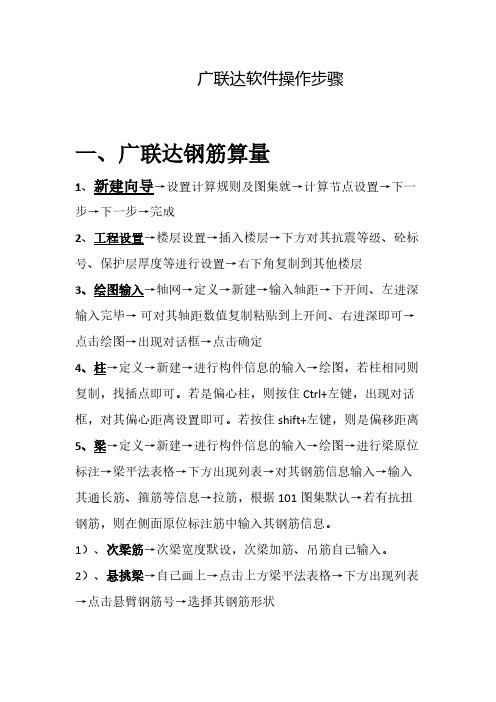
(注意:A、捕捉按shift键,B、可利用单击上方的“应用同名梁“。
C、选中两块梁,右键单击,可以合并梁。
)
5、识别板受力筋:导入CAD图→→定位CAD图→转换符号→识别板受力筋→根据命令识别钢筋线及钢筋标注→识别板受力筋→出现对话框→选中受力筋,在对话框中输入钢筋信息,点击确定→选中底筋下的板即可。
6、识别板负筋:识别板负筋→提取板钢筋线→提取板钢筋标注→识别负筋→→出现对话框→点击负筋→输入钢筋信息→确定→点击上方按板边布置→点击板边即可。
注意:以上所有构件图元导图前,一定要先定位CAD图,找到基准点,记得找的基准点要相同。
大体操作步骤都差不多,只要根据桌面上的命令操作即可。
三、图形算量软件
1、首先单击文件→导入钢筋算量即可
2、台阶:定义→新建→设置踏步边→右击→对其对话框内容进行设置→下方有定额可以自己套用定额即可。
3、屋面:定义→新建→绘图→智能布置→按现浇板→全选即可
4、在其它中的栏板、挑檐、雨篷等构件操作步骤相同。
5、挑檐:定义→新建→绘图即可。
若是反挑檐,则点击栏板→新建异形栏板→出现对话框→对其画上→确定→绘图即可。
6、建筑面积、保温、平整场地、散水等构件定义后→点击智能布置→按外墙即可
四、图形算量导图
1、柱,梁等构件导图跟钢筋算量中一样
2、识别墙:根据命令识别砼或砌体边线→全选→右击→识别墙厚→按住ctrl+左键→出现对话框→输入数值即可
3、门窗洞:→总说明→识别门窗表→拉框全选→右击→识别门窗洞→识别门窗标识
(注意:前提要定位在一起)
五、计价软件
文件→导入上次操作算量→工具→调整子目工程量→对话框→工程量调整系数。
广联达钢筋算量软件操作程序

广联达钢筋算量软件操作程序
一、安装软件
1.打开广联达钢筋算量软件的安装文件,双击运行安装程序。
2.根据提示选择安装目录并点击“下一步”按钮。
3.点击“安装”按钮,等待软件安装完成。
4.安装完成后,点击“完成”按钮退出安装程序。
二、软件启动和界面介绍
1.双击桌面上的广联达钢筋算量软件图标启动软件。
2.软件启动后,会显示主界面,包括菜单栏、工具栏和绘图区域。
4.工具栏包括常用工具按钮,例如新建、打开、保存、计算等,可以通过工具栏快速访问常用功能。
三、使用方法
1.新建钢筋图形
a.点击工具栏上的“新建”按钮,或选择菜单栏中的“文件->新建”选项,打开新建钢筋图形的对话框。
b.在对话框中选择钢筋类型、尺寸、布置等参数,并指定钢筋图形的名称。
c.点击“确定”按钮,创建新的钢筋图形。
2.绘制钢筋图形
b.在绘图区域中通过鼠标点击或拖拽的方式绘制钢筋的轮廓。
c.根据需要可以设置钢筋的数量、间距、直径等属性。
4.进行钢筋计算
a.点击工具栏上的“计算”按钮,或选择菜单栏中的“计算->计算”选项,进行钢筋的数量计算。
b.根据钢筋的类型、属性和布置等参数,系统会自动计算出钢筋的数量和总长度。
c. 计算结果可以保存为Excel表格或打印输出。
四、注意事项
1.在使用软件时,要根据实际情况选择适合的钢筋类型和参数。
3.在进行钢筋计算前,要确保图形的属性和参数设置正确无误。
广联达软件操作步骤

广联达软件操作步骤广联达软件操作步骤一、广联达钢筋算量1、新建向导→设置计算规则及图集就→计算节点设置→下一步→下一步→完成2、工程设置→楼层设置→插入楼层→下方对其抗震等级、砼标号、保护层厚度等进行设置→右下角复制到其他楼层3、绘图输入→轴网→定义→新建→输入轴距→下开间、左进深输入完毕→可对其轴距数值复制粘贴到上开间、右进深即可→点击绘图→出现对话框→点击确定4、柱→定义→新建→进行构件信息的输入→绘图,若柱相同则复制,找插点即可。
若是偏心柱,则按住Ctrl+左键,出现对话框,对其偏心距离设置即可。
若按住shift+左键,则是偏移距离5、梁→定义→新建→进行构件信息的输入→绘图→进行梁原位标注→梁平法表格→下方出现列表→对其钢筋信息输入→输入其通长筋、箍筋等信息→拉筋,根据101图集默认→若有抗扭钢筋,则在侧面原位标注筋中输入其钢筋信息。
1)、次梁筋→次梁宽度默设,次梁加筋、吊筋自己输入。
2)、悬挑梁→自己画上→点击上方梁平法表格→下方出现列表→点击悬臂钢筋号→选择其钢筋形状(画梁的注意项:A、若后面再画柱,要对梁进行设置,→单击上方“重提梁跨三角按钮”→“设置支座”→点击柱→右击。
B、若梁相同,单击右上角“应用到同名梁”→确定。
C、若梁位置变化,则在定义其它楼层梁时→定义→从其他楼层复制构件。
)6、板→定义→新建→输入信息→绘图→可单击封闭区域任一点,也可单击上方“自动生成板”即可。
1)板受力筋→定义→新建→输入信息→绘图→水平或垂直→单板(也可直接点击XY方向,再点击板进行其钢筋的布置。
)→若钢筋相同,则单击复制钢筋。
若是同名板,则单击复制钢筋,再单击“应用同名板”即可。
2)负筋→定义→新建→绘图→按梁布置→单击梁→负筋距离自己修改。
(注意:工程设置→计算设置→按板厚,布置负筋)3)跨板受力筋→定义→新建→跨板受力筋→绘图即可4)、马凳筋:。
选择第Ⅲ类通长筋→在右边图形上方输入2000→在左边输入马凳筋信息即可。
广联达软件简单操作步骤

广联达算量软件简单操作步骤一、导入CAD图1、点一下导航栏的CAD管理2、点CAD草图3、点导入CAD图4、将所需要的CAD图导入。
5、选中需要的拆开的CAD图(拉框选择),导出选中的CAD图二、识别主要材料表1、点一下导航栏的配电箱柜2、点CAD操作设置---材料表识别3、左键框选要识别的主要材料,右键确认4、识别设备的名称,规格型号,距地高度,对应构件,对应楼层5、把空行,空列删除,点确认即可三、识别照明灯具,配电箱柜1、标识识别2、图例识别完以后点右键确认3、识别错了怎么办??-------批量选择(F3),选择你识别错的构件,右键删除即可。
4、先识别复杂的构件,再识别简单的5、先识别带标识的,再识别不带标识的四、识别管线1、有标识的先识别带标识的—回路标识识别2、没有标识的可以选择回路识别或者直接用选择识别注意:一定要清楚电气专业的识别顺序。
五、桥架1、新建一个工程,导入首层弱电平面图2、点一下导航栏的智控弱电—电缆导管3、再用选择识别---选中需要识别的桥架选的时候选中,中间那根线进行识别4、识别管线5、设置起点6、汇总计算7、查看工程量8、布置立管六、先识别卫生器具,再识别管道,最后识别阀门法兰1、图例识别卫生器具2、选择识别管道3、图例识别阀门法兰4、选择识别立管5、延伸水平管6、识别管道上面的附件,如阀门,用图例识别7、注意:识别顺序,识别管道附件的时候一定别忘记先识别管道七、通风空调1、先识别风管,在识别通头----识别风管,可以采用自动识别、选择识别2、在识别风管上面的风管部件如:风口----识别风口的时候先看一下风口里面有没有其他不是该图例的其它东西八、消防1、先识别喷头---采用图例识别2、在识别管道---有标识的采用标识识别没有标识的时候采用自动识别3、标识识别的时候—点完标识识别,然后把里面有的管道全部新建好,这样可以提高速度。
4、很多情况下是没有带标识的,这个时候可以采用自动识别---自动识别也是先一个个新建好5、CAD操作设置---只显示选中的CAD图元所在的图层(选的时候选中喷头、管道、标识)即可。
广联达算量软件使用的流程
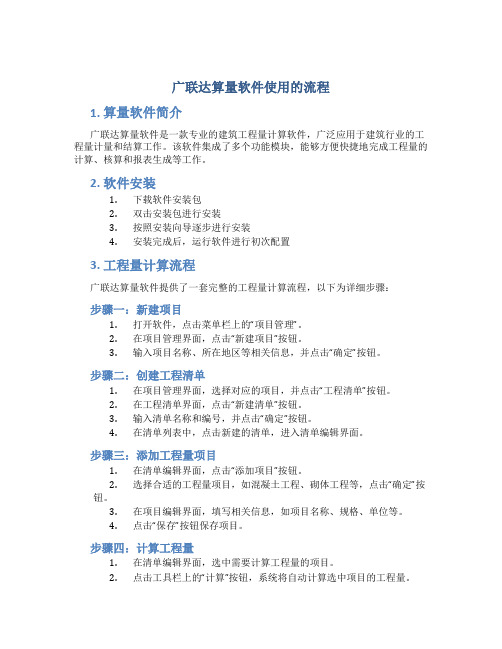
广联达算量软件使用的流程1. 算量软件简介广联达算量软件是一款专业的建筑工程量计算软件,广泛应用于建筑行业的工程量计量和结算工作。
该软件集成了多个功能模块,能够方便快捷地完成工程量的计算、核算和报表生成等工作。
2. 软件安装1.下载软件安装包2.双击安装包进行安装3.按照安装向导逐步进行安装4.安装完成后,运行软件进行初次配置3. 工程量计算流程广联达算量软件提供了一套完整的工程量计算流程,以下为详细步骤:步骤一:新建项目1.打开软件,点击菜单栏上的“项目管理”。
2.在项目管理界面,点击“新建项目”按钮。
3.输入项目名称、所在地区等相关信息,并点击“确定”按钮。
步骤二:创建工程清单1.在项目管理界面,选择对应的项目,并点击“工程清单”按钮。
2.在工程清单界面,点击“新建清单”按钮。
3.输入清单名称和编号,并点击“确定”按钮。
4.在清单列表中,点击新建的清单,进入清单编辑界面。
步骤三:添加工程量项目1.在清单编辑界面,点击“添加项目”按钮。
2.选择合适的工程量项目,如混凝土工程、砌体工程等,点击“确定”按钮。
3.在项目编辑界面,填写相关信息,如项目名称、规格、单位等。
4.点击“保存”按钮保存项目。
步骤四:计算工程量1.在清单编辑界面,选中需要计算工程量的项目。
2.点击工具栏上的“计算”按钮,系统将自动计算选中项目的工程量。
3.根据计算结果,可以进行修改或调整。
步骤五:生成报表1.在清单编辑界面,点击“报表”按钮。
2.选择需要生成的报表类型,如工程量清单、材料清单等。
3.根据需要选择相应的选项,并点击“生成报表”按钮。
4.生成的报表将以Excel文件的形式保存到指定的位置。
4. 结算工作流程广联达算量软件还支持结算工作的进行,以下为结算工作的流程:步骤一:新建结算项目1.在软件主界面,点击菜单栏上的“项目管理”。
2.在项目管理界面,点击“新建项目”按钮。
3.输入结算项目的名称、结算时间等相关信息,并点击“确定”按钮。
广联达2024算量软件操作步骤详解

广联达2024算量软件操作步骤详解1.打开软件。
在电脑桌面上找到广联达2024算量软件的快捷方式,双击打开软件。
软件启动后,会显示主界面。
2.创建工程。
在主界面的左上方,找到“新建工程”按钮,单击该按钮。
在弹出的对话框中,填写工程名称、项目地址、单位名称等信息。
然后单击“确定”按钮,完成工程的创建。
3.导入工程图纸。
在主界面的左侧导航栏中,找到“图纸列表”选项,并单击打开。
在图纸列表界面中,点击“添加”按钮。
然后选择需要导入的工程图纸文件,单击“确定”按钮,完成图纸的导入。
4.结构模型创建。
在主界面的工作区域中,找到“结构模型创建”按钮,并单击打开。
在结构模型创建界面中,选择需要创建的结构类型,例如梁、柱等。
然后根据实际情况填写结构的尺寸、材料等信息。
点击“确定”按钮,完成结构模型的创建。
5.荷载设置。
在主界面的工作区域中,找到“荷载设置”按钮,并单击打开。
在荷载设置界面中,选择需要添加的荷载类型,例如活载、恒载等。
然后根据实际需要填写荷载的数值和作用位置等信息。
点击“确定”按钮,完成荷载设置。
6.分析计算。
在主界面的工作区域中,找到“分析计算”按钮,并单击打开。
在分析计算界面中,选择需要进行的分析类型,例如静力弹性分析、动力弹性分析等。
然后点击“计算”按钮,软件将根据输入的信息进行计算,并生成计算结果。
7.结果查看。
在主界面的工作区域中,找到“结果查看”按钮,并单击打开。
在结果查看界面中,可以查看结构模型在各个荷载工况下的位移、内力、应力等结果。
可以根据需要选择不同的结果查看方式,例如图表显示、数据表格显示等。
8.报表导出。
在主界面的工作区域中,找到“报表导出”按钮,并单击打开。
在报表导出界面中,选择需要导出的报表类型,例如设计计算报表、构件配筋报表等。
然后选择导出格式和保存路径,并点击“确定”按钮,完成报表的导出。
9.结果分析。
根据导出的报表和计算结果,进行结果分析。
可以根据计算结果来评估结构的强度、稳定性等,并可以根据需要进行结构优化设计。
- 1、下载文档前请自行甄别文档内容的完整性,平台不提供额外的编辑、内容补充、找答案等附加服务。
- 2、"仅部分预览"的文档,不可在线预览部分如存在完整性等问题,可反馈申请退款(可完整预览的文档不适用该条件!)。
- 3、如文档侵犯您的权益,请联系客服反馈,我们会尽快为您处理(人工客服工作时间:9:00-18:30)。
下面给大家简单介绍一下软件的整体操作流程。
整体操作流程分为:建立项目、编制清单及投标报价
建立项目
第一步:启动
双击桌面上的广联达计价软件GBQ4.0图标,在弹出的界面中选择工程类型为【清单计价】,再点击【新建项目】,软件会进入“新建标段”界面;
第二步:新建标段
说明
1、选择清单计价【招标】或【投标】,选择【地区标准】;
2、输入项目名称,如某小区,则保存的项目文件名也为某小区。
另外报表也会显示工程名称为某小区;
3、输入一些项目信息,如建筑面积、招标单位编码等信息;
4、点击“确定”完成新建项目,进入项目新建标段工程。
第三步:新建标段工程
1、点击【新建单项工程】,软件进入新建单项工程界面,输入单项工程名称后,点击【确定】,软件回到新建标段工程界面;
2、点击【1#号楼】,再点击【新建单位工程】,软件进入单位工程新建向导界面;
说明
1)确认计价方式,按向导新建;
2)选择清单库、清单专业、定额库、定额专业;
3)输入工程名称,输入工程相关信息如:工程类别、建筑面积;
4)点击【确定】,新建完成。
根据以上步骤,我们按照工程实际建立一个工程项目,点击确定进入统一设置费率。
广联达计价软件GBQ4.0内置了计价办法中规定的费率,您可以直接使用,如果有特殊需要,也可自由修改。
说明
1)选择整个项目时,修改针对整个项目中同专业的所有单位工程;
2)选择单位工程时,修改针对选中的单位工程;
3)修改完成后,点击确定进入项目管理窗口。
编制清单及投标报价
第一步:进入单位工程
在项目管理窗口选择要编辑的单位工程,进入单位工程主界面
第二步:工程概况
点击【工程概况】,工程概况包括工程信息、工程特征及指标信息,您可以在右侧界面相应的信息内容中输入信息;
说明
1、根据工程的实际情况输入工程信息、工程特征、编制说明等信息,封面等报表会自动关联这些信息;
2、造价分析:显示工程总造价和单方造价,系统根据用户编制预算时输入的资料自动计算,在此页面的信息是不可以手工修改的。
第三步:编制清单及投标报价
1、输入清单:点击【分部分项】→【查询窗口】,在弹出的查询界面,选择清单,选择您所需要的清单项,如平整场地,然后双击或点击【插入】输入到数据编辑区,然后在工程量表达式列输入清单项的工程量。
2、设置项目特征及其显示规则:
1)点击属性窗口中的【特征及内容】,在“特征及内容”窗口中设置要输出的工作内容,并在“特征值”列通过下拉选项选择项目特征值或手工输入项目特征值;
2)然后在“清单名称显示规则”窗口中设置名称显示规则,点击【应用规则到所选清单项】或【应用规则到全部清单】,软件则会按照规则设置清单项的名称;
3、组价:点击【内容指引】,在“清单指引”界面中根据工作内容选择相应的定额子目,然后双击输入,并输入子目的工程量;
说明:当子目单位与清单单位一致时,子目工程量可以默认为清单工程量。
可以在【预算书属性】里进行设置。
第四步:措施项目
1、计算公式组价项:软件已按专业分别给出,如无特殊规定,可以按软件的计算;
2、清单组价项:选择技术措施项目下的可计量措施清单行,在界面工具条中点击【查询】,在弹出的界面里找到相应措施清单脚手架子目,然后勾选清
单指引定额子目,双击或点击【插入清单】,并输入工程量
1、其他项目明细:根据工程实际情况,在暂列金额,专业工程暂估价,计日工费用,总承包服务费等项目中输入;
2、其他项目:根据工程实际,输入…总承包服务费‟。
第六步:人材机汇总
1、直接修改市场价:点击【人材机汇总】,选择需要修改市场价的人材机项,鼠标点击其市场价,输入实际市场价,软件将以不同底色标注出修改过市场价的项;
文件修改人材机汇总的人材机市场价;
第七步:费用汇总
点击【费用汇总】进入工程取费窗口。
广联达计价软件GBQ4.0内置了本地的计价办法,您可以直接使用,如果有特殊需要,也可自由修改。
第八步:报表
点击通用工具条中【报表】,选择需要浏览或打印的报表。
1、保存:点击菜单的【文件】→【保存】或系统工具条中的
保存编制的计价文件;
2、退出:点击菜单的【文件】→【退出】或点击软件右上角
退出GBQ4.0软件。
招投标软件应用整体流程。
